随着科技的不断进步,电脑硬件设备也在不断更新换代。为了让电脑保持良好的性能和兼容性,及时更换电脑驱动是非常重要的。本篇文章将为大家分享一些简单的电脑驱动更换方法,帮助您提升设备性能。
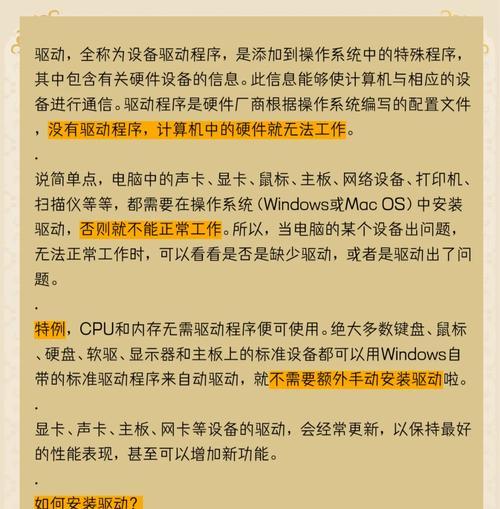
文章目录:
1.为什么需要更换电脑驱动?

2.如何确定需要更换的电脑驱动?
3.使用Windows自带的设备管理器进行驱动更换
4.从官方网站下载最新的驱动程序

5.使用第三方驱动更新工具自动检测和更新
6.如何备份现有的驱动程序?
7.如何安全地卸载旧的驱动程序?
8.驱动程序安装时的常见问题及解决方法
9.如何手动安装驱动程序?
10.驱动程序更新后如何进行测试?
11.如何降级已安装的驱动程序?
12.如何解决驱动程序不兼容的问题?
13.如何应对驱动程序安装失败的情况?
14.驱动程序更新后如何进行性能优化?
15.驱动程序更新的注意事项和建议
1.为什么需要更换电脑驱动?
电脑驱动是指操作系统与硬件之间的桥梁,它负责让硬件设备正常运行。随着时间的推移,驱动程序可能会出现兼容性问题、性能不佳等情况,因此需要及时更换。
2.如何确定需要更换的电脑驱动?
常见的迹象包括设备无法正常工作、性能下降、蓝屏等问题。此外,如果您购买了新硬件设备,也需要更新相关的驱动程序。
3.使用Windows自带的设备管理器进行驱动更换
在开始菜单中搜索并打开设备管理器,找到需要更换的设备,右键点击选择“更新驱动程序”。接下来可以选择自动搜索更新或手动指定驱动程序。
4.从官方网站下载最新的驱动程序
在制造商的官方网站上找到对应设备型号的最新驱动程序,下载并安装即可。这样能确保驱动程序的兼容性和稳定性。
5.使用第三方驱动更新工具自动检测和更新
有一些专门的第三方工具可以自动检测并更新过期的驱动程序。它们可以大大简化驱动更新的过程,但选择可信赖的工具很重要。
6.如何备份现有的驱动程序?
在进行驱动更新前,建议先备份现有的驱动程序。您可以使用第三方工具,或者在设备管理器中右键点击设备选择“导出”来进行备份。
7.如何安全地卸载旧的驱动程序?
在安装新驱动程序之前,需要先卸载旧的驱动程序。打开设备管理器,右键点击设备选择“卸载设备”。在卸载过程中,选择删除驱动程序软件以避免残留文件。
8.驱动程序安装时的常见问题及解决方法
在安装驱动程序时,可能会遇到一些问题,比如安装中断、无法找到驱动程序等。在这些情况下,您可以尝试重新下载并重新安装驱动程序,或者查找相关的解决方案。
9.如何手动安装驱动程序?
有时候无法通过自动更新来安装驱动程序,这时可以选择手动安装。您可以从厂商提供的驱动程序安装包中找到对应的可执行文件,双击运行并按照提示完成安装。
10.驱动程序更新后如何进行测试?
驱动程序更新后,建议进行一些测试以确保设备正常工作。可以运行一些硬件性能测试程序,或者简单地使用设备进行日常操作,观察是否有异常情况。
11.如何降级已安装的驱动程序?
如果更新后的驱动程序出现问题,您可以选择降级回之前的版本。在设备管理器中选择“驱动程序回滚”选项,按照提示进行降级操作。
12.如何解决驱动程序不兼容的问题?
在安装新的驱动程序时,可能会出现不兼容的情况。此时,可以尝试从官方网站下载其他版本的驱动程序,或者联系设备制造商寻求技术支持。
13.如何应对驱动程序安装失败的情况?
有时候驱动程序的安装可能会失败。您可以尝试重新下载并安装驱动程序,或者在安装过程中检查系统日志以获取更多信息。
14.驱动程序更新后如何进行性能优化?
更新完驱动程序后,您可以进一步进行一些性能优化。比如通过调整相关设置、使用优化工具等来提升设备的性能和稳定性。
15.驱动程序更新的注意事项和建议
在进行驱动程序更新时,建议先备份重要数据,选择官方可信的驱动程序来源,避免安装不明来源的驱动程序,定期检查更新以保持设备的良好状态。
及时更换电脑驱动是保持设备性能和兼容性的关键步骤。本文介绍了多种方法来更换电脑驱动,希望能帮助读者解决相关问题。在操作过程中,务必小心谨慎,并遵循制造商提供的指引。通过合理的驱动程序更新,您的电脑将能够以最佳状态运行。
标签: 电脑驱动

